هل تريد تشغيل ملف فيديو على مشغل الوسائط بجهازك ولكن تصادف خطأ؟ من المحتمل أن ملف فيديو MKV الخاص بك تالف ويحتاج بشكل عاجل إلى إصلاح. مثل التنسيقات الأُخرى، يحتوي ملف فيديو MKV على المقاطع القصيرة والأفلام والبرامج التلفزيونية. يأتي اسم MKV من "تنسيق حاوية الوسائط المتعددة Matroska". كما أنه يدعم العديد من برامج ترميز الصوت والفيديو لتشغيل الوسائط الخاصة بك بسلاسة. لكن في بعض الأحيان، تفشل في العمل. السبب وراء ذلك هو تلف ملف MKV. لذلك إذا كنت تواجه تلفًا في ملف MKV وتبحث عن حل لإصلاح ملف MKV، فهذه المقالة هي كل ما تحتاجه لإنهاء بحثك. فيما يلي الموضوعات التي سيتم مناقشتها بالتفصيل في هذه المقالة.
- الجزء 1. أسباب تلف ملفات الفيديو
- الجزء 2. إصلاح فيديو MKV التالف باستخدام Wondershare Repairit لإصلاح الفيديو
- الجزء 3. كيفية إصلاح ملفات MKV على VLC
- الجزء 4. إصلاح عدم إمكانية تشغيل مقاطع فيديو MKV في أي مشغل وسائط
الجزء 1: أسباب تلف ملفات الفيديو
تُعد مقاطع فيديو MKV أكثر مقاطع الفيديو الرقمية موثوقية في العالم. تُعرف ملفات فيديو MKV باعتمادها على قدرتها ولكن حتى لا يمكنها تجاوز مخاطر التعطّل والفساد. قبل الكشف عن الحلول، فإن الخطوة الأولى هي تحديد السبب المناسب الذي يتسبب في تلف الملف. هناك حالات يمكن أن يتلف فيها ملف فيديو MKV وسيتعين عليك التفكير في إصلاحه. فيما يلي بعض المواقف التي قد يتلف فيها ملف فيديو MKV.
- انقطاع التيار الكهربائي المفاجئ
- إيقاف تشغيل الجهاز فجأة
- مشغل وسائط غير مناسب يُستخدم لتشغيل محتوى الفيديو لملف MKV
- يمكن أن يكون القرص الصلب وقطاعاته التالفة سببًا إلى جانب أي ضرر مادي أو منطقي يمكن أن يؤدي إلى تفاقم المشكلة
- يمكن أن تؤدي أخطاء الخادم أيضًا إلى تلف الملف
- تنزيل الملف بشكل غير مناسب أو خلل في الاتصال بالشبكة
- يمكن أن تعمل الفيروسات والبرامج الضارة أيضًا كعوامل إشكالية
- تحويل الملف إلى صيغ غير متوافقة
هذه كلها أسباب فورية يمكن أن تؤدي إلى تلف ملف الفيديو الذي تحتاج إلى إصلاح MKV من أجله. تعرف على الأسباب التي تسبب تلف الملف في قضيتك.
الجزء 2. إصلاح فيديو MKV التالف باستخدام Wondershare Repairit لإصلاح الفيديو
فيديوهات MKV غنية بالتفاصيل وتوفّر نتائج ممتازة. فلا عجب إذن أن ينزعج الناس ويحبطوا عندما يتعرض المقطع للتلف. ومع ذلك، هناك حل متاح لهذه المشكلة. يمكنك بسهولة إصلاح ملفات فيديو MKV بشرط أن يكون لديك أداة إصلاح MKV. لحسن الحظ، هناك العديد من أدوات إصلاح الفيديو المتاحة على الإنترنت. النبأ السيئ هو أن معظمهم عديم الفائدة تمامًا. لاتقوم البرامج بالكثير باسم الإصلاح ولا يمكنهم استعادة محتوى مقاطع فيديو MKV التالفة. أفضل أداة لإصلاح الفيديو يمكنها إصلاح مقاطع فيديو MKV هي Wondershare Repairit لإصلاح الفيديو.
ما يلي هو دليل التعليمات الذي تم تصميمه خصيصًا لمنحك فرصة لمعرفة كيفية إصلاح ملفات MKV التالفة باستخدام أداة إصلاح الفيديو MKV.
الخطوة 1أضف ملف فيديو MKV تالف
لإصلاح ملفات الفيديو التالفة، يمكنك أولاً النقر فوق الزر "إضافة" أو "إضافة فيديو وبدء الإصلاح" لإضافة مقاطع فيديو تالفة هنا.

الخطوة 2إصلاح ملف فيديو MKV التالف
حدد ملفات فيديو متعددة للإصلاح. اضغط على زر "الإصلاح" لبدء عملية الإصلاح.

الخطوة 3معاينة وحفظ ملف فيديو MKV الذي تم إصلاحه
إذا تم إصلاح جميع ملفات فيديو MKV المحددة بنجاح، فقم بمعاينة ملفات فيديو MKV التي تم إصلاحها.

الخطوة 4جرب إصلاح الفيديو المتقدم
إذا لم يتم إصلاحه، يمكنك الانتقال إلى وضع إصلاح الفيديو المتقدم "Advanced Video Repair" وإضافة نموذج فيديو MKV لمزيد من الإصلاح.

الخطوة 5احفظ ملف فيديو MKV الذي تم إصلاحه
أخيرًا، احفظ ملفات MKV التي تم إصلاحها في موقع محرك الأقراص المفضل لديك.

نصائح بسيطة لمنع تلف فيديو MKV:
تعد الوقاية دائمًا أفضل وسيلة للحفاظ على مقاطع فيديو MKV في مأمن من خطر الفساد والضرر. تقدم لك النصائح التالية تدابير وقائية يمكن أن تساعدك في حماية مقاطع فيديو MKV الخاصة بك من الأذى.
- استثمر في مصدر طاقة احتياطي يمكنه إمدادك بالطاقة دون انقطاع للتخلص من فرص فقدان الطاقة المفاجئ.
- قم بتثبيت برنامج مكافحة فيروسات جيد على جهاز الكمبيوتر الخاص بك لقمع تهديد الفيروسات والبرامج الضارة وبرامج التجسس والبرامج الإعلانية.
- كن حذرًا جدًا عند تحويل ملفات فيديو MKV إلى تنسيقات أخرى. لا تستخدم أبدًا محول فيديو دون المستوى المطلوب لهذه المهمة.
- قم بتهيئة القرص الصلب الخاص بك من وقت لآخر للتخلص من القطاعات التالفة التي تطورت عليه. حاول تخزين ملفات MKV على قرص ثابت خارجي كنسخة احتياطية.
الجزء 3. كيفية إصلاح ملفات MKV على VLC
بعد الانتهاء من تحديد السبب الذي تسبب في حدوث خطأ أثناء تشغيل ملف فيديو MKV، فأنت بحاجة إلى إصلاح MKV بشكل سريع لحل المشكلة. فيما يلي بعض الحلول القوية لإصلاح MKV والتي ستعمل بالتأكيد من أجلك. من بين كل شيء، أول واحد هو إصلاح ملف MKV الخاص بك في VLC. نظرًا لكونه مشغل وسائط مفتوح المصدر متطور، فهو متوافق مع عدد الأجهزة بالإضافة إلى أنه يعمل مع تنسيقات ملفات مختلفة. وهو متوافق مع أنظمة التشغيل Windows و Mac و Linux و UNIX OS.
فيما يلي عملية تدريجية لإصلاح ملف MKV عبر VLC.
الخطوة 1 ابدأ بتنزيل مشغل وسائط VLC ثم تثبيته على جهازك.
الخطوة 2 انقر فوق ملف MKV وحدد خيار الخصائص.
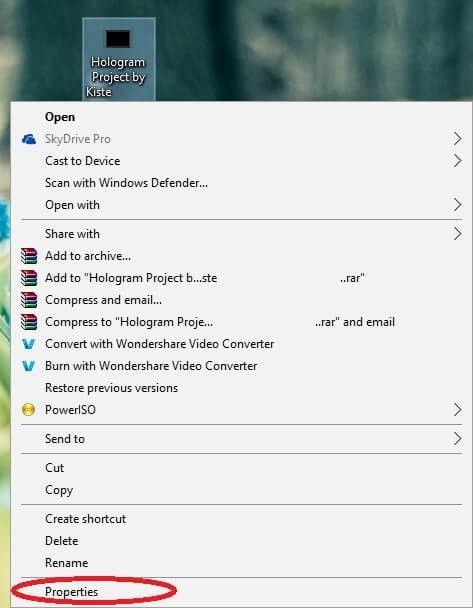
الخطوة 3 في قائمة الخصائص، حدد تغيير واضبط مشغل وسائط VLC على أنه التطبيق الافتراضي لتشغيل محتوى الفيديو.
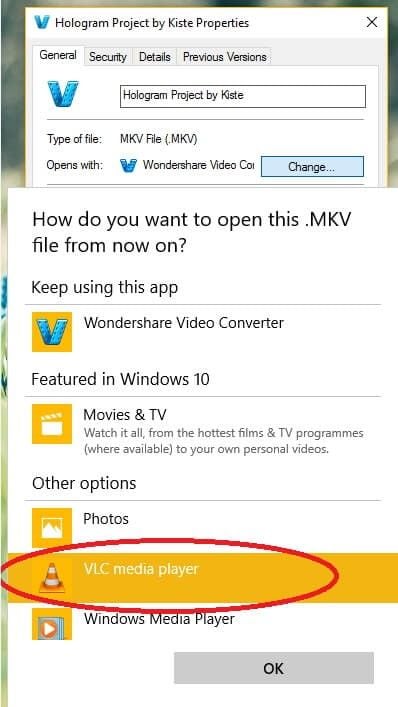
الخطوة 4 انقر الآن على ملف MKV وسيتم فتحه في مشغل وسائط VLC.
الخطوة 5 إذا استمر الخطأ، فافتح مشغل VLC، هنا حدد خيار الوسائط ثم انقر فوق خيار الملف.
الخطوة 6 حدد الملف الهدف المراد تشغيله وانقر فوق فتح لتشغيله.
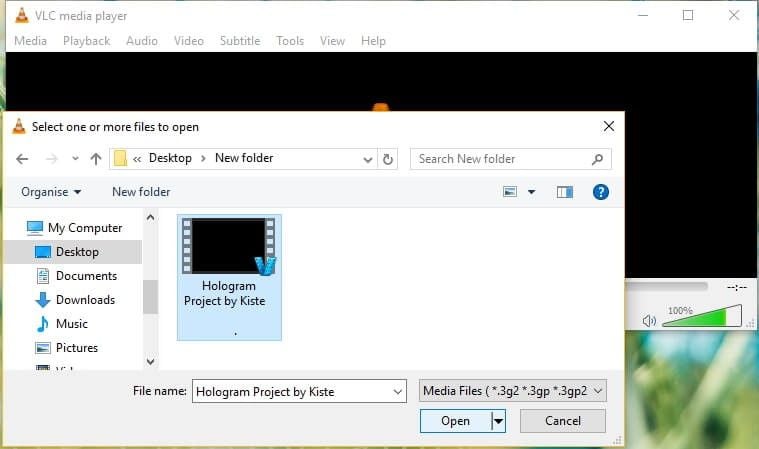
الجزء 4: إصلاح عدم إمكانية تشغيل مقاطع فيديو MKV في أي مشغل وسائط
بخلاف مشغل وسائط VLC، يمكنك أيضًا إجراء إصلاح MKV في مشغلات الوسائط الأخرى أو يمكنك ببساطة التحقق من عوامل العمل كما هو موضح أدناه.
1. تنزيل برامج الترميز المتوافقة
يمكن أن يؤدي تنزيل برامج الترميز المتوافقة إلى إصلاح MKV. تُستخدم برامج الترميز لتقليل حجم ملفات الصوت أو الفيديو بحيث يمكن تنزيلها بسهولة. لذلك إذا كنت تحاول تشغيل فيديو MKV على مشغل وسائط Windows، فأنت بحاجة إلى برامج ترميز مناسبة. خلاف ذلك، لن يتم تشغيل الفيديو وستظهر رسالة خطأ تفيد بأنه لا يمكنك إعادة إنتاج ملفك. بمساعدة اتصال الشبكة، قم بتنزيل حزمة الترميز المتوافقة.
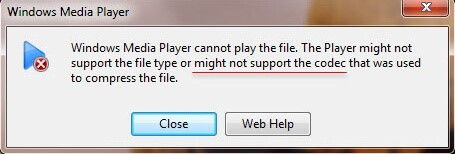
بمجرد تنزيل الحزمة، حان الوقت لبعض الإعدادات لتشغيل ملف الفيديو في windows media player.

2. ترقية برامج تشغيل بطاقة الفيديو
كخيار إصلاح MKV آخر، يمكن للمرء التحقق من برامج تشغيل بطاقة الفيديو. إذا كان برنامج النظام الذي يتحكم في وسائط الفيديو المراد تشغيلها على الجهاز قديمًا، فلا يمكنك تشغيل ملف فيديو MKV على جهازك. كحل، كل ما عليك فعله هو ترقية برامج تشغيل بطاقة الفيديو. في حالة وجود برامج تشغيل البطاقات حديثة، سيتم تحديثها تلقائيًا مع كل تحديث لنظام Windows. إذا لم يكن الأمر كذلك، فقم بتحديث برامج تشغيل بطاقة الفيديو وتشغيل ملف فيديو MKV على مشغل وسائط Windows.
3. تنزيل ملفات MKV مرة أخرى
إذا كنت تميل إلى تشغيل ملف فيديو MKV على مشغل وسائط Windows، فتحقق من عوامل معينة. يجب تنزيل ملف الفيديو بدقة عبر اتصال شبكة خالِ من المشاكل. يجب أيضًا مراعاة أنه يتم دائمًا تنزيل الملفات من مصادر موثوقة لتجنب أخطاء المصادقة التي تؤدي إلى تلف الملفات. علاوة على ذلك، إذا كانت عملية نقل الملفات هي الهدف، فيجب أن يكون النقل الآمن والكامل ملزمًا لتجنب تلف ملف فيديو MKV. في حالة حدوث أي خطأ ، قم بتنزيل ملف MKV مرة أخرى.
ومن ثم، أثناء العمل مع ملف فيديو MKV، يجب على المرء أن يحتفظ بتتبع الملف الذي تم تنزيله. يجب أن يكون تنزيلًا كاملاً من مصدر موثوق. إذا حصلت على الملف عن طريق نقله من مكان آخر، فيجب أن يكون نقل كامل للملفات. يجب على المرء التأكد من حصول الجهاز على مصدر طاقة موحد، وأي انقطاع مفاجئ في الطاقة يمكن أن يؤدي إلى تلف الملف ولن يتم تشغيل ملف فيديو MKV على جهازك لأنك تحتاج إلى آلية إصلاح MKV.
استخدم برنامج مكافحة فيروسات قويًا لحماية جهازك من هجمات البرامج الضارة حيث يمكن أن يؤدي أيضًا إلى تلف ملف فيديو MKV جديد. في حالة مواجهة مشكلة تلف الملف، كل ما يمكنك فعله كحلول محتملة هو محاولة تشغيل ملف فيديو MKV في مشغل وسائط VLC عن طريق تغيير التنسيق أو التحقق من العوامل مثل برامج الترميز المتوافقة التي تم تنزيلها أو تحديث بطاقات برنامج تشغيل الفيديو أو تنزيل MKV ملف مرة أخرى.

Khalid Abdullahi
contributor Editor
Generally rated4.5(105participated)